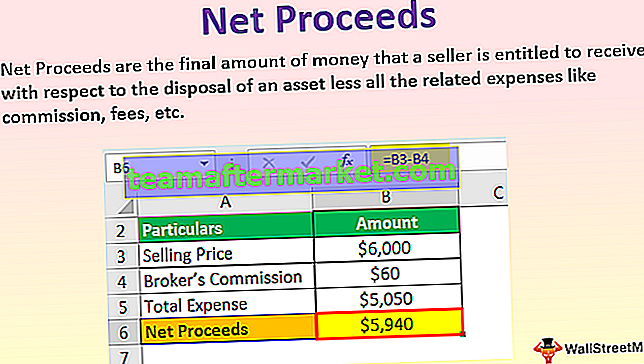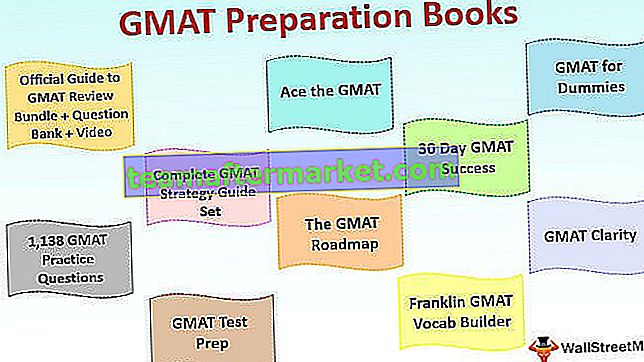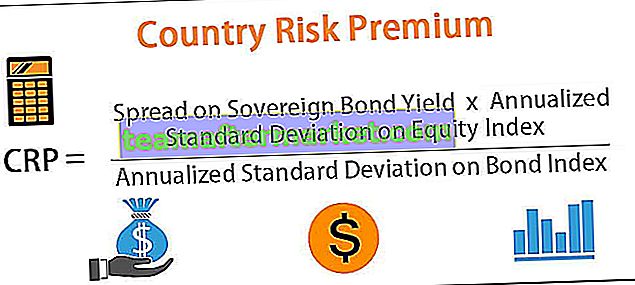Hur jämför jag två kolumner i Excel? (Topp 4 metoder)
Här diskuterar vi de fyra bästa metoderna som används för att jämföra två kolumner i Excel -
- Metod # 1 - Jämför med enkla formler
- Metod # 2 - Jämför med IF-formel
- Metod # 3 - Jämför med EXACT Formula
- Metod # 4 - Använda villkorlig formatering
Låt oss nu diskutera var och en av ovanstående metoder djupare med exempel
Du kan ladda ner denna Excel-mall för två kolumner här - Jämför Excel-mall för två kolumner# 1 Jämför två kolumner med hjälp av enkla formler
Vi kan jämföra två kolumner i excel med en av de enkla formlerna. Antag att du har två kolumner med data. Den första kolumnen innehåller inloggningstid och den andra kolumnen innehåller utloggningstid.

Från ovanstående data måste vi jämföra vem som har glömt att logga ut från sitt skift. Om inloggningstiden är lika med utloggningstiden kan vi betrakta dem som glömda att logga ut.
Vi kan använda en enkel formel för att göra denna uppgift.
- Steg 1: Välj cell D2, öppna sedan likhetstecknet och välj den första cellen som B2.

- Steg 2: Ange nu likhetstecknet igen efter B2 och välj cellen C2.

- Steg 3: När du väl har tryckt på enter visas den antingen SANT eller FALSK. Om värdet i cellen B2 är lika med värdet i cellen C2 kommer det att visas som SANT eller annars visas det som FALSKT.

- Steg 4: Dra och släpp formeln till de återstående cellerna för att få resultaten.

I cellerna D5 och D9 fick vi resultatet som SANT vilket betyder att värdet i cellen B5 är lika med C5.
# 2 Jämför data från två kolumner med hjälp av Excel IF-formeln
I föregående exempel fick vi resultaten som SANT eller FALSKT. Men vi behöver resultaten som Glömt att Punchout om den anställde glömde att logga ut. Vi behöver resultaten som inga problem om den anställde loggar ut.
Vi kan få resultatet enligt vår önskan genom att använda IF-funktionen i Excel.

Okej, nu fick vi resultaten som vi ville. Låt mig bryta ner formeln för att förstå den bättre.
= IF (B2 = C2, ”Glömde att slå ut”, “Inga problem”)
Om tillståndet testar om värdet i cellen B2 är lika med värdet i cellen C2 om resultatet är SANT kommer det att returnera resultatet som "Glömt att stansa ut" och resultatet är FALSKT returnerar resultatet som "Nej Problem".
# 3 Jämför två kolumner med Excel EXACT Formula
Ta samma data för detta exempel också. Jag ska använda en EXAKT formel i Excel för att hitta skillnaderna.
Denna formel returnerar också SANT eller FALSK som resultat.

Obs! EXAKT-formeln är skiftlägeskänslig. Titta på nedanstående formel jag har ansökt om textvärden.

I cell C2 fick vi resultatet som FALSE trots att värdet i cellen A2 och B2 är samma. Eftersom det finns ett versalvärde i cellen B2 kommer resultatet att visas som FALSE.
I cell C3 fick vi resultatet som SANT. Här är värdena i cellerna A3 och B3 båda i samma fall.
# 4 Jämför två kolumner i Excel med villkorlig formatering
I de föregående exemplen har vi lärt oss hur man jämför två kolumner i Excel och identifierar samma värden.
I det här exemplet ska jag förklara för dig hur man markerar eller jämför två excel-kolumner om det finns dubblettdata med villkorlig formatering
Ta samma data från ovanstående exempel.

- Steg 1: Välj hela data och gå till fliken Hem> Villkorlig formatering> Ny regel.

- Steg 2: När du klickar på Ny regel öppnas dialogrutan nedan. Välj Använd en formel för att bestämma vilka celler som ska formateras.

- Steg 3: Använd formeln nedan är formelsektionen.

- Steg 4: När formeln har tillämpats klickar du på Format> Gå till Format. Välj den färg du vill markera och klicka på OK.

- Steg 5: Det belyser samma matchade värden.

Okej, på detta sätt kan vi jämföra två kolumner i excel och hitta avvikelserna.
Saker att komma ihåg
- Det finns flera sätt att jämföra två kolumner i Excel. Det beror på datastrukturen för att tillämpa vilken metod som är lämplig.
- Försök att identifiera skillnaderna med IF-tillståndet. Detta skulle ge resultatet enligt vårt krav.
- Om du använder EXAKT-formeln måste du komma ihåg att det är skiftlägeskänslig formel och markera den som annorlunda om data i de två cellerna är skiftlägeskänsliga.
- Metod 1 är det enklaste sättet att jämföra två kolumnvärden i Excel.